Kuidas kaitsta olulisi faile võõraste pilkude eest
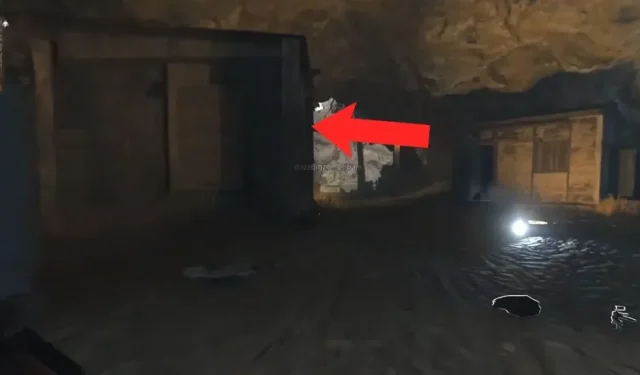
Digifailide kaitsmine on tänapäeval hädavajalik. Saate astuda palju samme. Selgitus.
Teie digitaalsed failid on väga olulised. Oluline on neid korralikult kaitsta. Ja see läheb kaugemale lihtsalt sisselogimise parooliga kaitsmisest. Võite võtta palju muid ettevaatusabinõusid. Ja see on väga lihtne.
Peida fotod ja videod
Android ja iOS, täpsemalt Google Photos ja Apple Photos, võimaldavad peita fotosid ja videoid, mida te ei soovi näidata kõigile või vähemalt neile, kellel võib teie seadmele juurdepääs olla.
Vajutage ja hoidke teenuses Google Photos fotot või videot selle valimiseks, lisage soovi korral rohkem ja puudutage valikut Teisalda lukustatud kausta. Kui kasutate seda esimest korda, palub Android teil seade avada. Nii on see iga kord, kui soovite sellele lukustatud kaustale juurdepääsu vahekaardi Teek kaudu.
iOS-is klõpsake Apple Photosi vahekaardil Teek nuppu Vali, valige failid ja klõpsake paremas alanurgas kolmel väikesel punktil, seejärel Peida ja kinnitage. Need peidetud failid leiate, kui avate Albumid ja seejärel valiku Peidetud. Jällegi peate kausta avamiseks seadme lukust lahti võtma.
Kaitske oma dokumente parooliga
Paroolikaitse võimaldab blokeerida faili avamise. Eriti kasulik, kui kasutate erinevaid seadmeid mitme inimesega.
Protseduur erineb olenevalt tarkvarast. Microsoft Wordis või Excelis Windowsile on see jaotises Fail, Teave, Kaitske dokumenti ja seejärel suvand Krüpti parooliga. Identne funktsioon on MacOS-i lehtedes ja numbrites faili ja parooli määramise kaudu.
Krüpteeri draivid
USB-draivid on failide teisaldamiseks väga mugavad. Krüpteerimine võimaldab lukustada sellel olevad andmed ainult teile teadaoleva parooliga.
Kuigi Windowsil ja macOS-il on selleks sisseehitatud valikud, pole need kuigi intuitiivsed. Windowsi jaoks on selle nautimiseks vaja isegi Pro versiooni. Siiski saate kasutada kolmanda osapoole tarkvara, näiteks VeraCrypt .
Pärast Windowsi või macOS-i installimist klõpsake nuppu Loo helitugevus ja krüptige süsteemiväline partitsioon/draiv. See on väga lihtne.
Määrake oma linkidele aegumiskuupäev
Pilvesalvestusteenused on väga populaarne failide jagamise võimalus, kusjuures jagatud failid ja kaustad on sageli parooliga kaitstud. Täiendav ettevaatusabinõu on määrata jagatud lingile aegumiskuupäev.
Iganädalase kuupäeva korral, kui keegi kuu aja pärast lingil klõpsab, ei pääse ta ressursile ligi. Väga mugav.
Näiteks klõpsake veebis Dropboxis jagamisdialoogis „Seaded”, et leida suvand „Aegumine”, lülitada see sisse ja valida kuupäev. OneDrive’il veebile on selline funktsioon: valige fail, klõpsake paremal “Halda juurdepääsu” ja valige kontakt, seejärel saate määrata aegumiskuupäeva.
katta oma jäljed
Nende failide kustutamine, kui neid enam ei vajata, on väga hea harjumus. Samuti veenduge, et prügikast oleks korrapäraselt tühjendatud. Või kustutage need jäädavalt otse klahvikombinatsiooniga Shift+Del Windowsis või Cmd+Option+Del MacOS-is.
Windowsis saate määrata, kui kaua faile prügikasti hoitakse, avades Seaded ja valides System, Storage. MacOS-is valige Finderis Eelistused, seejärel Täpsemad suvandid ja märkige ruut Kustuta üksused prügikastist 30 päeva pärast.
Veelgi kaugemale minemiseks saate teatud aja möödudes teised failid automaatselt kustutada. Muidugi peate olema ettevaatlik, et kustutada õigesti andmeid, mida te enam ei vaja, kuid sellised tööriistad nagu BitRaser File Eraser (Windows ja macOS) on selles väga head.
Lisa kommentaar